本文主要是介绍亲测使用frp获得访问者真实ip,希望对大家解决编程问题提供一定的参考价值,需要的开发者们随着小编来一起学习吧!
怎么访问都只有127.0.0.1这个内网ip,获取不到访问者的真实ip
1.打开frp的配置文件(一般是frpc.toml,无需设置frps.toml)
在每一个tcp协议中添加
transport.proxyProtocolVersion = "v2"
实例:
# frpc.toml
[[proxies]]
name = "web"
type = "tcp"
localPort = 73
remotePort = 73
# now v1 and v2 are supported
transport.proxyProtocolVersion = "v2"
如果要实现效果:
1、保持原服务器的73端口可以继续正常访问
2、转发服务器也可以使用端口73端口访问
可在原服务器在创建一个和73端口相同的网站,端口设置为77即可,同时使用下面的配置信息。
# frpc.toml
[[proxies]]
name = "web"
type = "tcp"
localPort = 77
remotePort = 73
# now v1 and v2 are supported
transport.proxyProtocolVersion = "v2"
重新启动frp:
/root/frp_0.58.0_linux_amd64/frpc -c /root/frp_0.58.0_linux_amd64/frpc.toml
如果运行没有问题的情况时下,也可以使用下面命令进入后台运行 :
nohup /root/frp_0.58.0_linux_amd64/frpc -c /root/frp_0.58.0_linux_amd64/frpc.toml&
使用ps a查看pid号后,使用kill -9 pid号结束进程
这时,你会发现网站打不开了,这里需要在网站配置文件中修改
2.打开宝塔面板(打开网站配置文件)
依次点击网站-设置(前提你创建了网站)-配置文件
你会看见listen这个单词,在每个listen的末尾(也就是" ; "前)添加下列代码
proxy_protocol
变成:
listen 88 proxy_protocol;
listen 443 ssl http2 proxy_protocol;
注意离前面一个有空格
然后在root后添加下列代码
real_ip_header proxy_protocol;
real_ip_recursive on;
set_real_ip_from x.x.x.x;
注意:x.x.x.x为frp客户端的ip地址,一般填写127.0.0.1
即:
real_ip_header proxy_protocol;
real_ip_recursive on;
set_real_ip_from 127.0.0.1;
最终修改如下图所示:
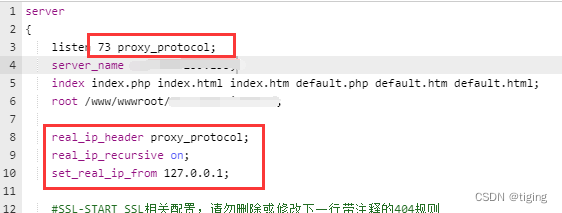
这篇关于亲测使用frp获得访问者真实ip的文章就介绍到这儿,希望我们推荐的文章对编程师们有所帮助!





